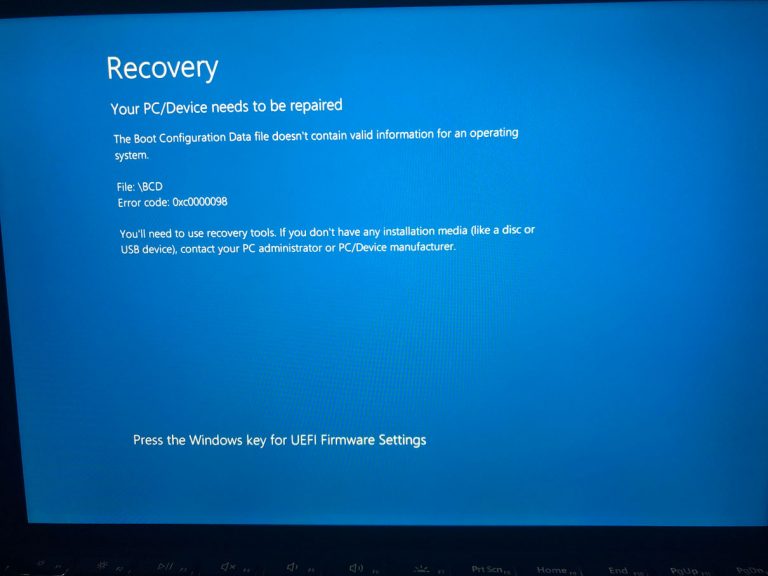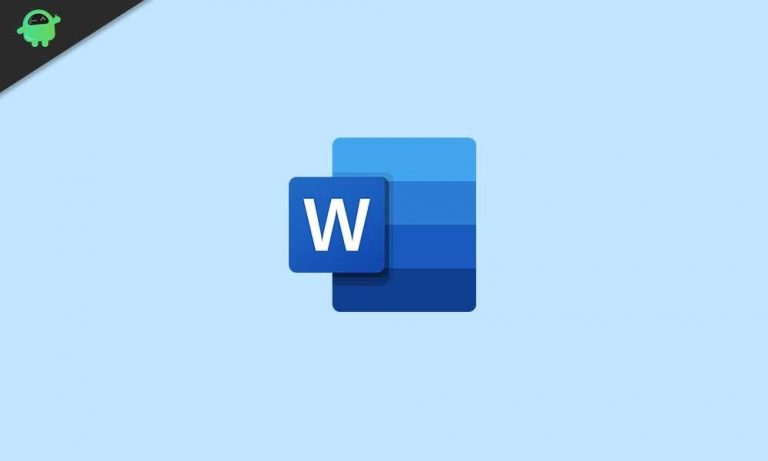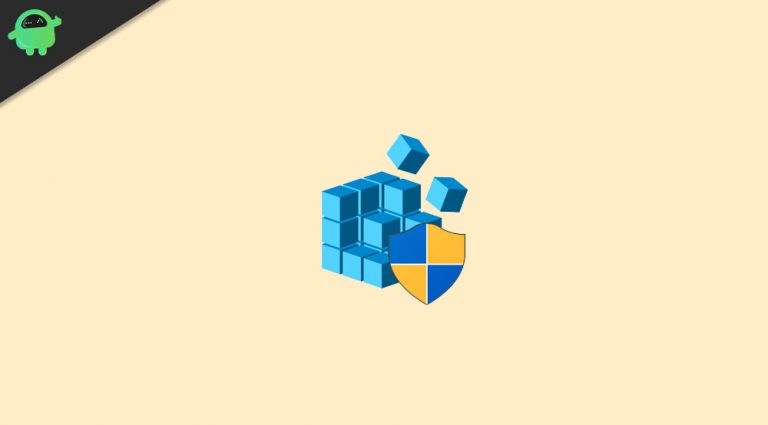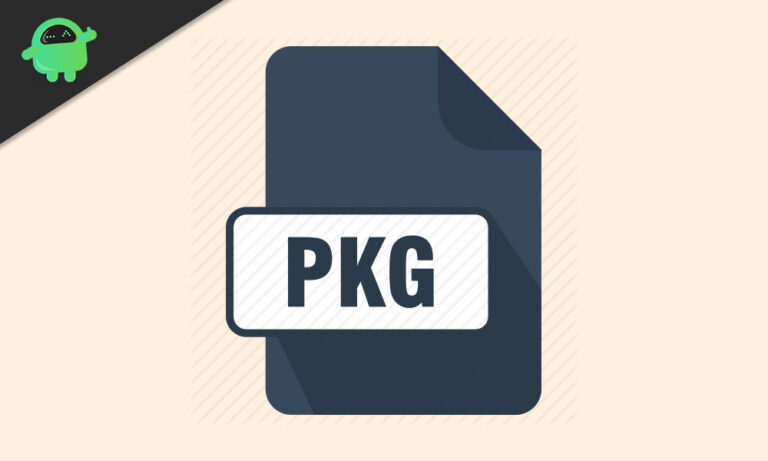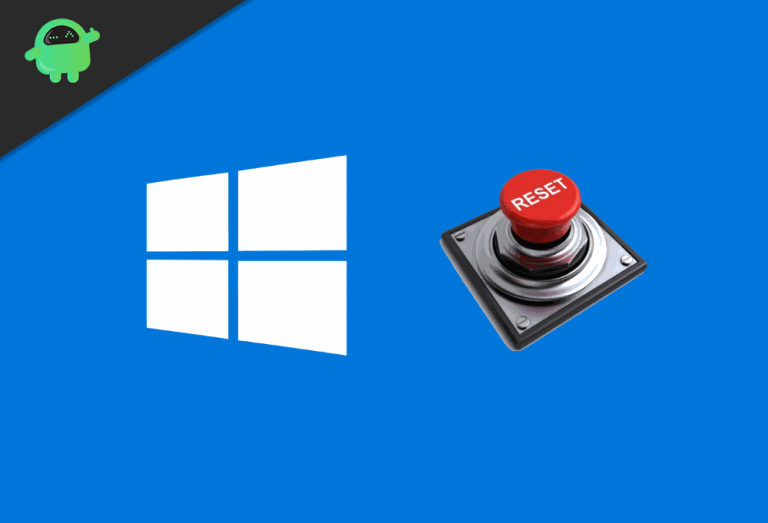Как исправить ошибку загрузки Windows 0xc000000f
Код ошибки 0xc000000f появляется, когда пользователь пытается загрузить свой компьютер с Windows. Когда компьютеры Windows стареют, они более подвержены различным ошибкам, таким как код ошибки 0xc000000f. Эта ошибка может повлиять на более старые версии Windows, такие как Windows Vista, Windows 7, Windows XP, а также более новые версии, такие как Windows 8 и Windows 10.
Сообщение об ошибке сообщает, что Windows не смогла прочитать данные конфигурации загрузки, и для исправления ошибки вам необходимо использовать установочный носитель Windows. Самое неприятное в этой ошибке – это то, что она не позволяет перезагрузить компьютер. Но вы не волнуйтесь, потому что мы предоставили вам решения, которые вы можете использовать для устранения этой ошибки.
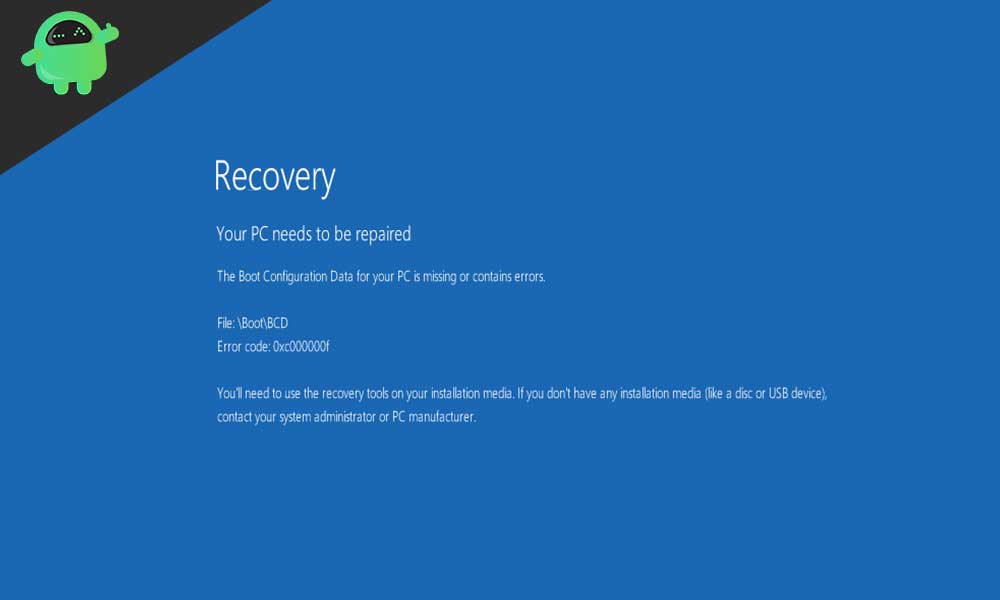
Причины появления кода ошибки 0xc000000f:
Ошибка 0xc000000f на вашем компьютере с Windows может возникать по многим причинам. Ниже перечислены три основных проблемы, которые потенциально могут вызвать ошибку.
- Поврежденные файлы BCD: BCD (база данных конфигурации загрузки) – это глобальная база данных. BOOTMGR использует файлы BCD для загрузки компьютера. Если файлы BCD повреждены или повреждены, BOOTMGR не сможет их прочитать. Поэтому поврежденные файлы BCD являются основной причиной ошибки 0xc000000f.
- Кабели данных не работают должным образом.
- Сбой загрузочного сектора.
Решения для кода ошибки 0xc000000f:
Мы записали несколько решений, которые могут помочь вам с ошибкой 0xc000000f. Рассмотрите эти решения одно за другим.
Решение 1. Используйте средство восстановления при загрузке с установочного носителя Windows.
Первое, что вам нужно сделать, это то, о чем вас спрашивает ваш компьютер. Но перед тем, как использовать средство запуска, подготовьте загрузочный USB / DVD. Средство восстановления при загрузке поможет вам с поврежденными файлами BCD. Он сканирует поврежденные системные файлы и при необходимости заменяет их. Чтобы использовать средство запуска, следуйте этим инструкциям.
- Вставьте установочный диск Windows в устройство чтения DVD или вставьте загрузочную флешку в свой компьютер, а затем перезагрузите компьютер.
- Вы должны выбрать загрузку из Установочный диск Windows или USB (Выберите тот, который вы используете в качестве загрузочного носителя).
- Затем нажмите «Войти“, или “Космос“Когда вы видите”нажмите любую клавишу»Уведомление на вашем экране.
- После завершения загрузки программы установки Windows нажмите «следующий«.
- Затем нажмите «Почини свой компьютер»Вариант.
- Вы должны выбрать «Устранение неполадок“, А затем выберите”Восстановление при загрузке»Вариант.
- Когда вы запускаете процесс восстановления при загрузке, он сканирует все системные файлы и исправляет любые повреждения в этих файлах.
- Следующим шагом является перезагрузка ПК с Windows и проверка, устранена ли ошибка.
Решение 2. Восстановите BCD с помощью командной строки
Вы можете решить эту ошибку, запустив простую командную строку, которая поможет вам восстановить файлы BCD. Выполните следующие действия, указанные ниже, чтобы восстановить файлы BCD.
- Подготовьте загрузочный носитель.
- Вставьте загрузочный носитель и перезагрузите компьютер.
- При появлении запроса нажмите любую клавишу.
- Выберите подходящий язык, время, валюту и клавиатуру. Нажмите «следующий«.
- Выберите ОС, которую нужно восстановить, и выберите «следующий«.
- Перейти к Настройки восстановления системы.
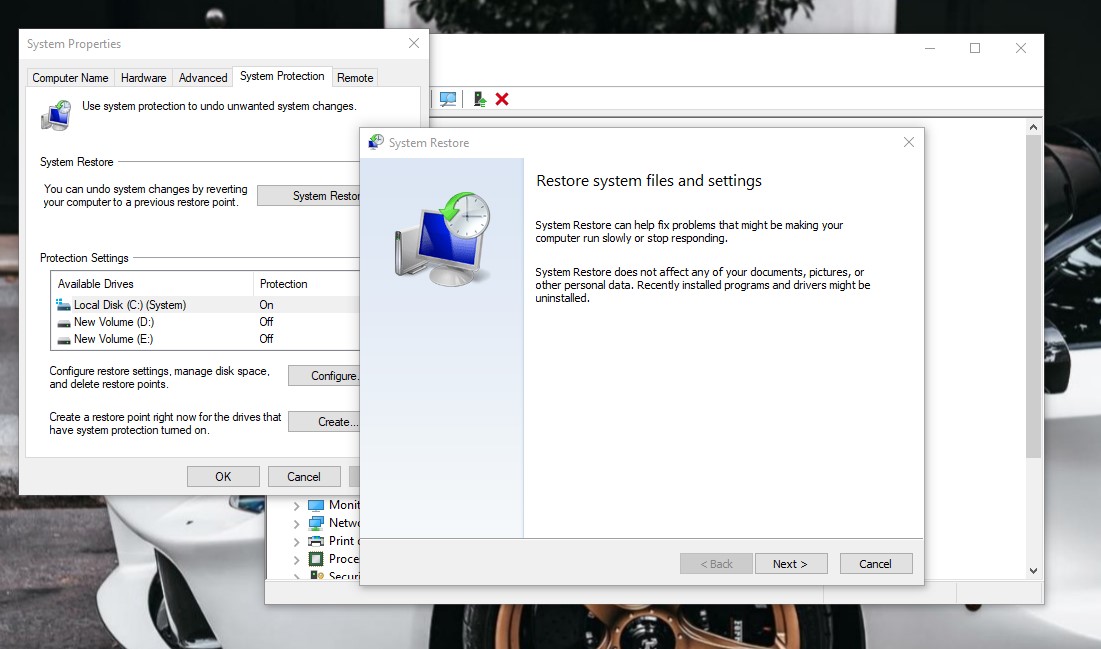
- Открой Командная строка
- Введите командную строку, указанную ниже, затем нажмите Войти.
bootrec.exe
- Процесс восстановления BCD займет некоторое время.
- После завершения процесса проверьте наличие ошибки.
Решение 3. Удалите старые файлы BCD
В случае, если вышеуказанное решение не сработало для вас, вы можете удалить старый BCD, а затем создать новые файлы BCD. Снова для этого вам нужно использовать командную строку. Подготовьте загрузочный носитель. Используйте загрузочный носитель для загрузки вашего ПК. Когда вы достигнете Настройки восстановления системы, перейдите в окно командной строки. Теперь вам нужно запустить следующие командные строки в окне командной строки. И не забывайте нажимать Войти после каждой командной строки.
bcdedit / экспорт C: BCD_Backup
c:
cd boot
attrib bcd –s –h –r
ren c: boot bcd bcd.old
bootrec / RebuildBcd
После завершения процесса проверьте наличие ошибки.
Решение 4. Проверьте кабели данных
Неисправный кабель для передачи данных может помешать процессу загрузки вашего компьютера с Windows и вызвать ошибку 0xc000000f. Итак, вы должны проверить кабели данных. А если вы используете очень старые кабели для передачи данных, то их лучше заменить на новые.
Ошибка 0xc000000f очень раздражает, так как не позволяет перезагрузить компьютер. Если вы хотите использовать свой компьютер, вам необходимо устранить эту ошибку. Кроме того, ошибка 0xc000000f является распространенной ошибкой.
Так было с предыдущими версиями Windows. Так что не паникуйте. С помощью этого руководства вы решите ошибку 0xc000000f. И ваш компьютер с Windows будет работать без сбоев, как никогда раньше. Если у вас есть какие-либо вопросы или отзывы, напишите комментарий в поле для комментариев ниже.